win10专业版系统出现蓝屏的原因及解决方法
Win7/Win8.1系统用户升级到Win10后,运行过程中总会遇到各种问题,比如蓝屏、无限重启问题,这些都属于常见故障之一,造成升级Windows10出现蓝屏的原因很多。如果以前Win7/Win8.1版本的系统是正常,可以排除硬件问题,那就是哪一个驱动或软件设置出错导致蓝屏,了解蓝屏原因后,接下去详细介绍解决方法。
win10蓝屏重启解决方法
蓝屏原因
一般来说绝大部分的蓝屏问题是因为驱动问题导致的,电脑的安全模式只会加载一些必要的系统文件和驱动,可排除第三方软件或驱动的影响。

如果在安全模式下没有出现蓝屏或重启的现象,基本就可以判断是第三方软件或驱动的影响,卸载驱动或软件就可以解决问题。

解决方法:
1.重启电脑,依次打开设置—更新和安全—恢复—点击高级启动中的“立即重启”,点击“疑难解答”,进入下一步。
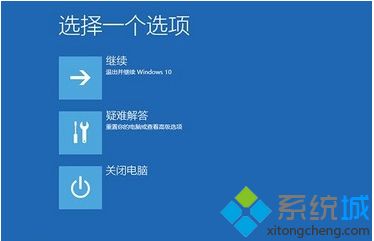
2.点击“高级选项”,进入下一步。

3.点击“启动设置”,进入下一步。

4.点击“重启”,进入下一步。按F4键进入电脑安全模式。

5.进入安全模式后,鼠标右键开始按钮选择“设备管理器”打开。然后找到相关的驱动卸载即可,小编这里卸载的是显卡驱动。
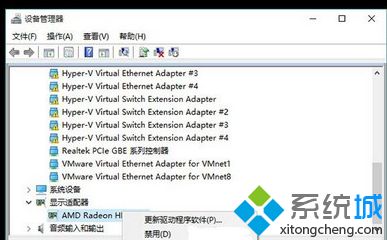
上述教程和大家分享win10专业版系统出现蓝屏的原因及解决方法,希望此教程内容能够帮助到大家。
相关教程:系统自身驱动文件导致蓝屏蓝屏是硬件问题还是软件问题
我告诉你msdn版权声明:以上内容作者已申请原创保护,未经允许不得转载,侵权必究!授权事宜、对本内容有异议或投诉,敬请联系网站管理员,我们将尽快回复您,谢谢合作!










